หากเกมคอมพิวเตอร์ของคุณเริ่มทำงานช้าลงพวกเขาให้ FPS น้อยเกินไปและยังแขวนอยู่ในระหว่างเกมจากนั้นปัญหาสามารถครอบคลุมไม่เพียง แต่ในการ์ดแสดงผลของคุณ แต่ยังรวมถึงการตั้งค่าโปรเซสเซอร์ตัวเลือกของเกม อ่านสิ่งที่ปัญหาอาจมีและเติมเต็มคะแนนทั้งหมดในขั้นตอนสำหรับการป้องกัน
วิธีการสร้างเกมไม่ใช่ Lagow - กำหนดค่าการ์ดวิดีโอ
หลายคนรู้ล่วงหน้าว่ามีการติดตั้งการ์ดวิดีโอในคอมพิวเตอร์หรือแล็ปท็อปของพวกเขา แต่ถ้าคุณไม่มีมุมมองซึ่งเป็นอะแดปเตอร์วิดีโอของคุณจากนั้นทำตามขั้นตอนเหล่านี้:
- ไปที่แผงควบคุมผ่านการเริ่มต้นในคอมพิวเตอร์ Explorer

- เมื่ออยู่ในแผงควบคุมค้นหาสตริงการค้นหาขนาดเล็กที่ด้านบนขวา เขียนในมันคำว่า "ระบบ" หากการค้นหาส่วนประกอบไม่ได้เริ่มต้นโดยอัตโนมัติกด ENTER
ในผลการค้นหาค้นหาแท็บสีเขียว "ระบบ" ด้วยไอคอนคอมพิวเตอร์สีน้ำเงิน คลิกที่มันเพื่อดำเนินการต่อ

- คุณจะเปิดหน้าต่างด้วยพารามิเตอร์ระบบมันจะมีประโยชน์ในภายหลังคุณดังนั้นอย่ารีบเร่งที่จะปิด จนถึงตอนนี้ให้ความสนใจกับรายการเหมืองทางด้านซ้ายของหน้าจอคลิกที่แถว "Device Manager"

- Из списка выберете графу “Видеоадаптеры”.
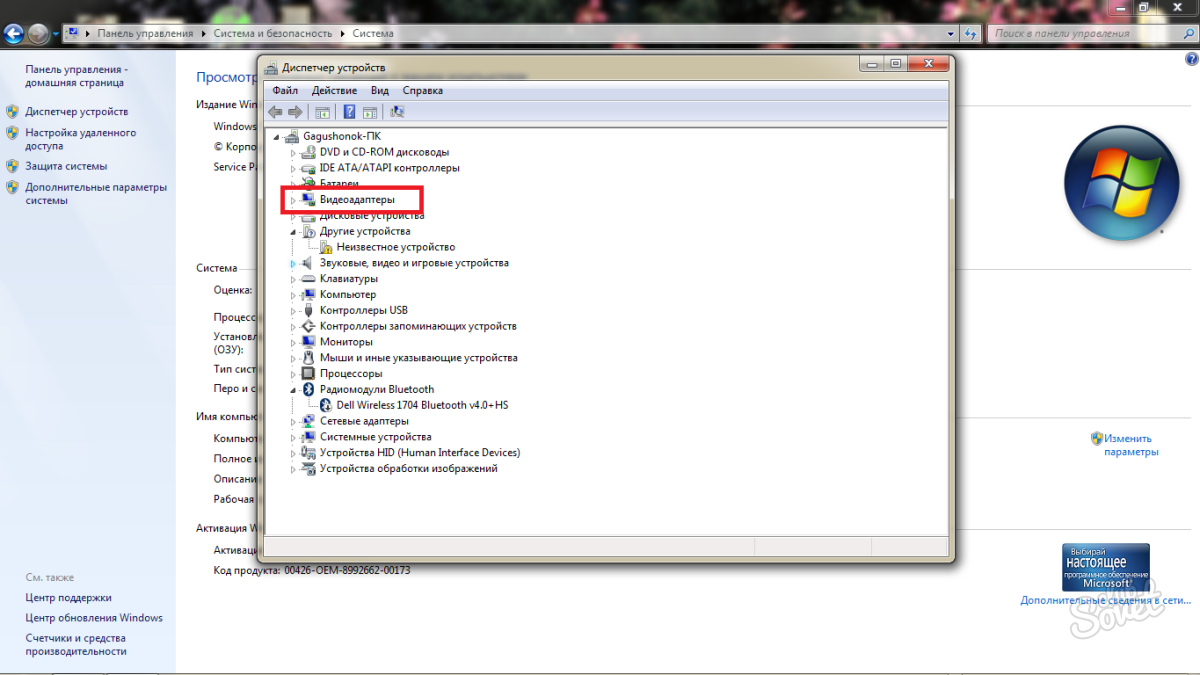
Перед вами откроются все видеокарты, которые есть на вашем компьютере или ноутбуке. Видеокарты делятся на два типа:
- แบบบูรณาการ;
- дискретные.
กลุ่มแรกคือค่าเริ่มต้นในมัดพร้อมโปรเซสเซอร์ทั้งหมดและผู้ผลิตสองรายมีส่วนร่วมในการพัฒนาที่สอง: NVIDIA และ AMD ในภาพหน้าจอนี้คุณจะเห็นว่ากราฟิก Intel HD 5500 และ NVIDIA GeForce 920M การ์ดรวมเข้ากับแล็ปท็อป อะแดปเตอร์วิดีโอแบบบูรณาการยังคงอ่อนแอเกินไปที่จะเล่นกับเกมใหม่หรือเกมที่มีการตั้งค่ากราฟิกขนาดกลาง บัตรที่ไม่ต่อเนื่องทำหน้าที่อย่างสมบูรณ์กับงานของมัน หากคุณมีอะแดปเตอร์ทั้งสองตัวคุณสามารถเปลี่ยนเป็นการ์ดแสดงผลการกำหนดค่าได้ หากคุณเห็นเพียงหนึ่ง - ข้ามขั้นตอนต่อไป

การตั้งค่าการ์ด NVIDIA สำหรับเกม
ตามหลักการนี้คุณสามารถกำหนดค่าได้อย่างง่ายดายทั้งการ์ดวิดีโอ AMD เนื่องจากยังคงเหมือนเดิม
- ในการเริ่มต้นคุณต้องอัปเดตไดรเวอร์ทั้งหมดสำหรับการ์ดแสดงผล ไปที่เว็บไซต์อย่างเป็นทางการของนักพัฒนาและป้อนหมายเลขบัตรของคุณด้วยตนเองที่คุณเพิ่งเห็นในตัวจัดการงาน คลิก "ค้นหา" หลังจากป้อน ไดรเวอร์ทั้งหมดที่คุณไม่ได้ดาวน์โหลดถูกแสดงอยู่ที่ทั้งหมดหรือยังไม่ได้รับการปรับปรุงตรงเวลา ติดตั้งส่วนประกอบที่จำเป็นทั้งหมด

- ตอนนี้เปิดถาดคอมพิวเตอร์ของคุณและค้นหาไอคอน NVIDIA ที่นั่นมันเป็นสีเขียวเสมอ

- คลิกขวาที่คลิกขวาแล้วเลือก "เปิดแผงควบคุม NVIDIA" ในรายการป๊อปอัป

- คลิกที่ส่วนแรก "การปรับการตั้งค่าภาพด้วยการดู" ที่นี่คุณสามารถจัดลำดับความสำคัญคุณภาพและประสิทธิภาพ เนื่องจากคุณมีปัญหากับที่สองจากนั้นตั้งค่าพารามิเตอร์เหล่านี้ด้วยตนเองสู่ผลผลิต เมื่อต้องการทำเช่นนี้คลิกที่รายการที่สาม "การตั้งค่าที่กำหนดเองโดยเน้น ... "

- แปลแถบเลื่อนไปยังสถานะ "ยอดคงเหลือ" แต่โปรดทราบว่าด้วยความล่าช้าอย่างรุนแรงและ FPS ต่ำกว่า 15 มันจะดีกว่าที่จะเรียนรู้แถบเลื่อนไปทางซ้ายอย่างสมบูรณ์ ดังนั้นประสิทธิภาพของเกมจะเพิ่มขึ้น แต่คุณภาพของการวาดพื้นผิวและตัวละครจะแย่ลง อย่าลืมคลิกที่ปุ่ม "ใช้"

- ตอนนี้ไปที่ส่วนที่สอง "จัดการพารามิเตอร์ 3 มิติ" ไปที่แท็บ "พารามิเตอร์ระดับโลก"

- คลิกที่สตริงโปรเซสเซอร์กราฟิกที่ต้องการ ตรวจสอบให้แน่ใจว่าคุณมีการ์ดวิดีโอแบบไม่ต่อเนื่องนั่นคือ "โปรเซสเซอร์ NVIDIA ประสิทธิภาพสูง" หากคุณไม่แน่ใจเกี่ยวกับคุณภาพของบัตรของคุณตัวอย่างเช่นหากคุณมีซีรี่ส์ GeForce 300, 400 และ 500 จากนั้นให้ใส่ "การหยุดพักอัตโนมัติ" จากนั้นไดรเวอร์อะแดปเตอร์วิดีโอจะตัดสินใจว่าจะเป็นการดีกว่าที่จะเปิด ในกระบวนการ

- ในส่วนสุดท้าย "การติดตั้งการกำหนดค่า PhysX" ตั้งค่าไดรเวอร์ในไดรเวอร์ ตอนนี้การ์ดแสดงผลของคุณสร้างขึ้นใหม่เพื่อทำงานกับเกมคุณสามารถสลับไปยังขั้นตอนต่อไปได้อย่างปลอดภัย

วิธีการสร้างเกมไม่ใช่ Lagow - ตั้งค่าการตั้งค่าเกม
- ก่อนอื่นให้ค้นหาข้อกำหนดของระบบของเครือข่ายอินเทอร์เน็ตออนไลน์ของคุณในกล่องที่ซื้อสิ่งพิมพ์ที่ซื้อ ตอนนี้รู้ว่าการ์ดแสดงผลของคุณไปที่ส่วน "ระบบ" ผ่านแผงควบคุม
คุณจะเห็นพารามิเตอร์ของโปรเซสเซอร์และ RAM ของคุณ หากสิ่งนี้สอดคล้องกับข้อกำหนดของเกมขั้นต่ำอย่างน้อยพยายามสร้างใหม่จากเมนูภายใน

- ไปที่เกมของคุณที่ให้ FPS น้อยเกินไปคลิกที่การตั้งค่า ในเกมใด ๆ มีรายการ "กราฟิกคุณภาพ" ใส่ไว้ในค่า "ต่ำ" ยังตัดการเชื่อมต่อการบัฟเฟอร์สามครั้งถ้ามี

- ในการตั้งค่ากราฟิกเพิ่มเติมคุณต้องปิดการใช้งานกระบวนการทั้งหมดที่ต้องการเพิ่มประสิทธิภาพพวกเขารวมถึง: เงาวาดรายละเอียดน้ำ, แสงจ้า, หมอก, การกรองพื้นผิว, รายละเอียดของพารามิเตอร์อักขระทั้งหมดรวมถึงเอฟเฟกต์วิดีโอเพิ่มเติม ปิดการใช้งานทั้งหมดนี้หรือตั้งค่าต่ำ

- บันทึกค่าและออกจากการตั้งค่าค่าของ FPS ของคุณควรเพิ่มขึ้นและการหยุดล่าช้า
- หากรายการนี้ไม่ได้ช่วยให้ดูที่ RAM ชนิดใดที่เกมต้องการเกม ไปที่แผงควบคุมและในแถบค้นหาให้ป้อน "Dispatcher" ค้นหาในรายการ "ดูกระบวนการทำงานในตัวจัดการงาน" และคลิกที่มัน

- ไปที่แท็บ "กระบวนการ"

- ตอนนี้อยู่ในคอลัมน์ด้านซ้ายค้นหาชื่อของเกมของคุณและด้านขวาคุณจะเห็นหน่วยความจำมากที่บริโภค หากเป็น RAM เกือบทั้งหมดของคุณคุณต้องคิดอย่างจริงจังเกี่ยวกับการซื้อแรมสล็อตใหม่

นอกจากนี้สาเหตุของความล่าช้าอาจโหลดไม่สม่ำเสมอบนโปรเซสเซอร์ เกี่ยวกับวิธีการแก้ไขให้อ่านบทความนี้: วิธีใช้การควบคุม CPU.
อย่าลืมเปลี่ยนส่วนประกอบคอมพิวเตอร์ในเวลาที่เหมาะสมและอัปเดตไดรเวอร์






























